Google Play Music es un producto de Google y es una plataforma que le permite descargar música, crear listas de reproducción y almacenar miles de canciones en su cuenta. Funciona como iTunes o , pero si siempre se inicia automáticamente o se ejecuta en segundo plano, te mostraremos cómo detener Google Play Music en mac
En este artículo, compartiremos contigo la forma más rápida y sencilla de detener Google Play Music en Mac, cómo hacerlo manualmente y algunos consejos para mantener y mejorar tu Mac. Además, es un software que también crea cientos de archivos basura que no son necesarios en su Mac y solo consumirán un espacio en su RAM que puede resultar en un bajo rendimiento de su Mac.
Contenido: Parte 1. ¿Cómo puedo evitar que Google Play Music se reproduzca automáticamente? Parte 2. ¿Cómo detener completamente Google Play Music en Mac?Parte 3. Conclusión
Parte 1. ¿Cómo puedo evitar que Google Play Music se reproduzca automáticamente?
¿Tiene su Google Play Music seguir jugando y no parar? ¿O todavía se muestra como una aplicación en ejecución en su barra de notificaciones? Hay dos formas de detener Google Play Music en Mac, primero presentaremos la forma manual de hacerlo. Y si desea detenerlo (eliminarlo) por completo, existe una forma más fácil y rápida para usted con la ayuda de una aplicación de terceros que es iMyMac PowerMyMac.
Hay algunas aplicaciones como Google Play Music que tienen esta función que incluso cuando la minimizas, sigue funcionando. Una de las posibilidades por las que la música sigue sonando es porque fue diseñada así y tiene algunos fallos. Este proceso puede incluir más pasos a seguir y más ventanas para visitar y puede requerir que realice algunos trabajos.
Método 1. Forzar el cierre de Google Play Music
1. Todos juntos al mismo tiempo, presione los botones Options + Command + Esc o seleccione Forzar salida en el menú
2. Resalta Google Play Music en la ventana.
3. Seleccione Forzar salida.
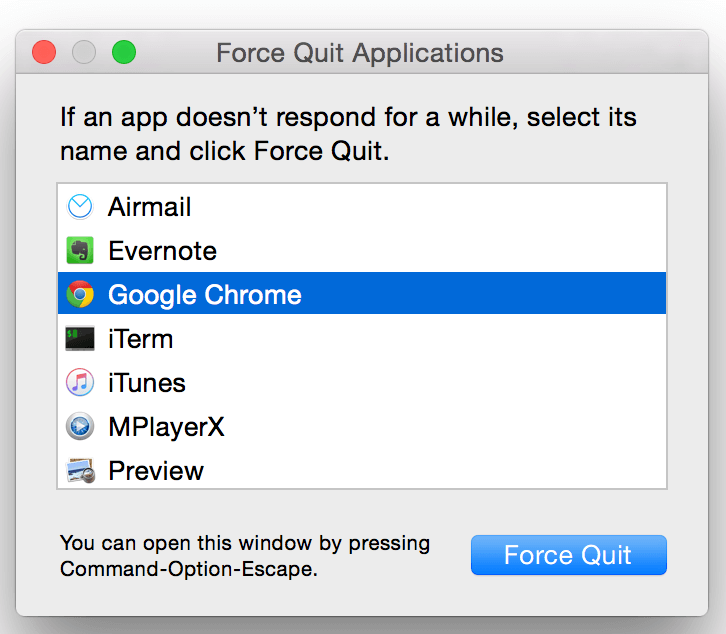
Método 2. Desliza la herramienta de notificación
1. Seleccione Menú Apple> Haga clic en Preferencias del sistema> Elegir notificaciones.
2. Resalte Google Play Music en la lista de aplicaciones> Desmarque Permitir notificaciones en la aplicación
3. Una vez que las opciones ya no se pueden modificar, significa que se desactivaron correctamente.
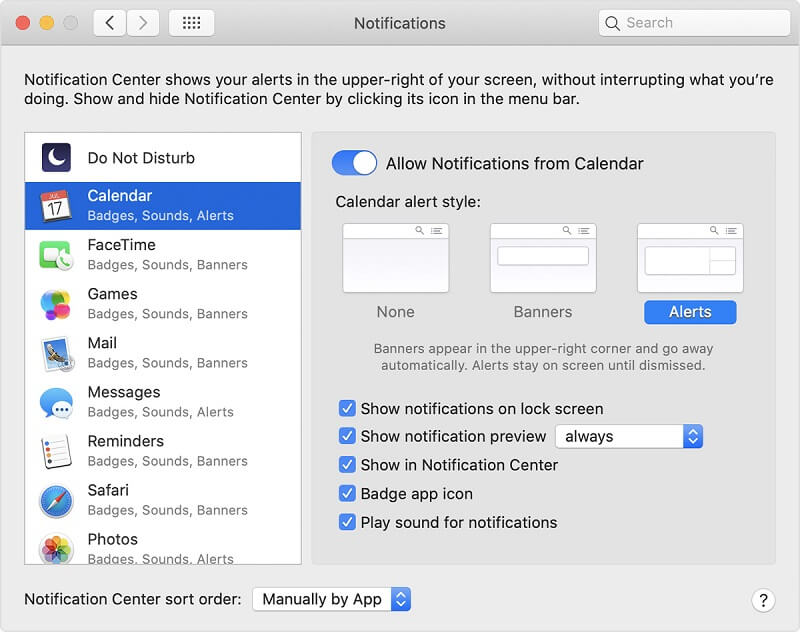
Parte 2. ¿Cómo detener completamente Google Play Music en Mac?
iMyMac PowerMyMac es una súper herramienta que puede usar para ayudarlo a mantener el rendimiento de su Mac, también puede servir como su asistente en deshacerse de las aplicaciones no deseadas y archivos en Mac. Lo bueno de esto es que funciona más rápido de lo que tiene que hacerlo usted mismo, tiene una IA (Inteligencia Artificial) incorporada que escanea en su Mac automáticamente cuando se le ordena.
Aún tendrá el control total, ya que será usted quien diseñará su tarea y podrá hacer algunas revisiones y ver algunas vistas previas antes de la ejecución.
· Fácil de descargar y usar, su interfaz es autoexplicativa y puedes navegar fácilmente
· Te brinda una buena revisión del estado de tu Mac, sobre el almacenamiento y la duración de la batería
· Escanea tu Mac en busca de archivos que puedas eliminar y ahorra espacio en tu memoria, como archivos basura
· Elimina, elimina o realiza una copia de seguridad de algunos archivos antiguos y grandes, archivos duplicados y fotos que se parecen
· Tiene un módulo de privacidad en el que le permite eliminar el historial de navegación en todos sus navegadores activos, borrar el caché y las cookies y eliminar las extensiones que ya no usa
· La función de desinstalación desinstala aplicaciones como Google Play Music y también elimina sus archivos relacionados
· Puede utilizar la aplicación hasta 500 MB de forma gratuita y utilizar todas sus funciones
Cómo detener Google Play Music en Mac para siempre usando iMyMac PowerMyMac
Los pasos son rápidos y fáciles de seguir:
1. Con cualquier navegador, vaya a www.imymac.com > Ir a PowerMyMac > Seleccionar Organizaciones con Descargar
2. Instale y espere a que finalice> Inicie la aplicación
3. Puedes echar un vistazo rápido al estado del sistema de tu Mac
4. Hacer clic desinstalador en el lado izquierdo de la pantalla> Haga clic en Escanear Icono> Seleccionar Ver
5. Busca el Google Play Music Gerente en Aplicaciones> Resaltar haciendo clic en el botón de radio al lado
6. Sus archivos relacionados se mostrarán en el lado derecho de la página> Haga clic en Seleccionar Todo en la parte superior de la página
7. Golpear Limpia icono en la parte inferior de la pantalla
8. Le mostrará que la acción se realizó correctamente y le dará un resumen del informe.
Una vez que haya seguido los pasos descritos anteriormente, debería estar listo para comenzar, con solo unos pocos clics usando iMyMac PowerMyMac para eliminar Google Play Music en tu Mac

Parte 3. Conclusión
Las dos formas presentadas en este artículo son efectivas y deberían responder a su pregunta sobre cómo detener Google Play Music en Mac. La única gran diferencia es su conveniencia, al usar iMyMac, PowerMyMac puede ahorrarle una gran cantidad de tiempo y esfuerzo al realizar esta tarea.
No solo responde a su pregunta sobre cómo detener Google Play Music en Mac, sino que también abre muchas ventanas para ayudarlo a mantener y mejorar el rendimiento de su Mac. Solo tiene una prueba gratuita a continuación para ver cómo funciona para limpiar archivos y ahorrar más espacio en su Mac.



